Die 18 besten Tipps für eine längere Akkulaufzeit des iPads
Die iPad bekommt eine tolle Akkulaufzeit. Apple behauptet, dass Sie es bis zu 10 Stunden lang auf einem. verwenden können volle Ladung. Akkulaufzeit ist jedoch wie Zeit und Geld: Man kann nie genug haben. Das gilt insbesondere, wenn Sie etwas auf Ihrem iPad tun müssen und der Akku leer ist.
Sie können mehrere Dinge tun, um zu vermeiden, dass Ihnen in einem kritischen Moment der Saft ausgeht. Die Tipps hier sollten nicht die ganze Zeit verwendet werden – auf eine Internetverbindung möchten Sie nicht mehr verzichten in den meisten Fällen zum Beispiel – aber sie sind eine gute Option, wenn Sie die Akkulaufzeit Ihres iPads verlängern müssen.
Dieser Artikel wurde für laufende iPads geschrieben iOS12, Die meisten Tipps gelten jedoch auch für frühere Versionen von iOS.
WLAN ausschalten
Deine iPads W-lan Verbindung entlädt den Akku, unabhängig davon, ob Sie mit dem Internet verbunden sind oder nicht. Das liegt daran, dass Ihr iPad ständig nach Netzwerken sucht. Wenn Sie nicht verbunden sind und das Internet für eine Weile nicht verwenden müssen, können Sie die Akkulaufzeit des iPads verlängern, indem Sie Wi-Fi deaktivieren. Hier ist wie:
-
Tippen Sie auf die Einstellungen App auf dem iPad-Startbildschirm.

-
Zapfhahn W-lan im linken Bereich.

-
Bewege das W-lan Schieberegler auf aus/weiß, um die Wi-Fi-Verbindung zu deaktivieren.

4G-Mobilfunkdaten deaktivieren
Einige iPad-Modelle über eine integrierte 4G LTE-Datenverbindung (oder eine 3G-Verbindung bei älteren Modellen) verfügen. Wenn Ihr iPad über eine Mobilfunkverbindung verfügt, entlädt sich der iPad-Akku, wenn 4G aktiviert ist, unabhängig davon, ob Sie das Internet verwenden oder nicht. Wenn Sie keine Internetverbindung benötigen oder den Akku mehr sparen möchten, als Sie für die Verbindung benötigen, deaktivieren Sie 4G. Um dies zu tun:
Zapfhahn Einstellungen auf dem iPad-Startbildschirm.
-
Zapfhahn Mobilfunk im linken Bereich.

Bewege das Mobilfunkdaten Schieberegler auf aus/weiß, um jegliche Mobilfunkverbindungen zu verhindern.
Bluetooth deaktivieren
Sie haben wahrscheinlich schon die Idee, dass drahtlose Netzwerke jeglicher Art die Batterielebensdauer verbrauchen. Es ist wahr. Eine weitere Möglichkeit, die Akkulaufzeit zu verlängern, ist das Ausschalten Bluetooth. Bluetooth-Netzwerke werden verwendet, um Geräte wie Tastaturen, Lautsprecher und Kopfhörer mit dem iPad zu verbinden. Wenn Sie so etwas nicht verwenden und dies in absehbarer Zeit nicht planen, deaktivieren Sie Bluetooth. Hier ist wie:
Zapfhahn Einstellungen auf dem iPad-Startbildschirm.
-
Zapfhahn Bluetooth im linken Bereich.

-
Bewege das Bluetooth Schieberegler auf aus/weiß.

AirDrop deaktivieren
AirDrop ist eine weitere drahtlose Netzwerkfunktion des iPad. Es tauscht Dateien von einem in der Nähe befindlichen iOS-Gerät oder Mac zu einem anderen drahtlos aus. Es ist nützlich, aber es kann Ihren Akku entladen, auch wenn es nicht verwendet wird. Lassen Sie es ausgeschaltet, es sei denn, Sie verwenden es. So deaktivieren Sie AirDrop:
Offen Kontrollzentrum auf dem iPad mit iOS 12, indem Sie auf dem Bildschirm nach unten wischen, beginnend in der oberen rechten Ecke. Wischen Sie in früheren iOS-Versionen vom unteren Bildschirmrand nach oben.
-
Tippen Sie auf die AirDrop -Symbol, das sich direkt rechts neben dem Flugzeugmodus-Symbol befindet.

-
Zapfhahn Empfang aus im Popup-Bildschirm.

App-Aktualisierung im Hintergrund deaktivieren
Das iOS wurde entwickelt, um Ihre Bedürfnisse zu antizipieren. Wenn Sie beispielsweise nach der Arbeit Ihre Social-Media-Konten überprüfen, sind diese bereits aktualisiert, sodass Sie dank der Einstellung "Hintergrundaktualisierung der App" frische Inhalte auf Sie warten. Cooles Feature, aber es benötigt Batteriestrom. Wenn Sie ohne diese helfende Hand leben können, folgen Sie diesen Schritten:
Zapfhahn Einstellungen auf dem iPad-Startbildschirm.
Zapfhahn Allgemein im linken Bereich.
-
Zapfhahn Hintergrund App aktualisieren.

-
Bewege das Hintergrund App aktualisieren Schieberegler auf aus/weiß, um zu verhindern, dass alle Apps in der Liste Inhalte im Hintergrund laden.

-
Wenn Sie nicht alle Apps in der Liste deaktivieren möchten, lassen Sie den Schieberegler für die Hintergrundaktualisierung der App eingeschaltet/grün und verwenden Sie die Schieberegler für jede einzelne App in der Liste. Je mehr Apps Sie deaktivieren, desto mehr Akkuleistung sparen Sie.

Übergabe deaktivieren
Übergabe lässt dich Anrufe von Ihrem iPhone auf Ihrem iPad annehmen oder beginnen Sie mit dem Schreiben einer E-Mail auf Ihrem Mac und beenden Sie das Schreiben außerhalb des Hauses auf Ihrem iPad. Es ist eine großartige Möglichkeit, alle Ihre Apple-Geräte miteinander zu verbinden, aber es frisst den iPad-Akku auf. Wenn Sie glauben, dass Sie es nicht verwenden werden, schalten Sie es aus:
Zapfhahn Einstellungen auf dem iPad-Startbildschirm.
-
Zapfhahn Allgemein im linken Bereich und wählen Sie Weiterleiten im Hauptbildschirmbereich.

-
Bewege das Weiterleiten Schieberegler auf aus/weiß.

Apps und Musik nicht automatisch aktualisieren
Wenn Sie immer die neueste Version Ihrer Lieblings-Apps, Musik, Bücher, Hörbücher oder Systemsoftware haben möchten, stellen Sie Ihr iPad so ein, dass sie bei der Veröffentlichung automatisch heruntergeladen werden. Unnötig zu erwähnen, dass das Durchsuchen des App Stores und das Herunterladen von Updates den Akku verbraucht. Deaktivieren Sie diese Funktion und aktualisiere deine Apps manuell und andere herunterladbare stattdessen. Hier ist wie:
Zapfhahn Einstellungen auf dem iPad-Startbildschirm.
Zapfhahn iTunes- und App-Store im linken Bereich.
-
In dem Automatische Downloads Abschnitt, verschieben Sie die Schieberegler neben Musik, Apps, Bücher & Hörbücher, und Aktualisierung zu creme/weiß.

Wenn Sie nicht alle automatischen Downloads stoppen möchten, können Sie wahlweise einen oder mehrere Schieberegler aktiviert lassen.
Deaktivieren Sie Neue Daten abrufen
Die Einstellung Neue Daten abrufen überträgt automatisch Daten wie E-Mails an Ihr iPad, wenn die Daten verfügbar werden und das iPad mit dem Internet verbunden ist. Da drahtlose Netzwerke Akkulaufzeit kosten, schalten Sie sie aus, wenn Sie diese Funktion nicht verwenden. Wenn Sie Ihre E-Mail so einstellen, dass sie regelmäßig abgerufen wird (und nicht, wenn etwas verfügbar ist), ist dies ein guter Tausch für eine verbesserte Akkulaufzeit. So nehmen Sie diese Änderung vor:
Tippen Einstellungen auf der Heim Bildschirm des iPads.
Zapfhahn Passwörter & Konten bei iOS12. (Bei älteren iOS-Versionen tippen Sie auf Mail, Kontakte, Kalender).
-
Zapfhahn Neue Daten abrufen.

-
Bewege das Drücken Schieberegler auf aus/weiß.

-
Wählen Sie ein Intervall aus, in dem Ihr iPad Daten abruft. Auswahlmöglichkeiten sind:
- Manuell.
- Stündlich.
- Alle 30 Minuten.
- Alle 15 Minuten.
Auswahl Manuell spart die meiste Batterielebensdauer, aber die Auswahl in anderen Intervallen spart etwas Batterielebensdauer.
Möchten Sie noch mehr über E-Mail auf iOS-Geräten erfahren? Kasse 15 der beliebtesten und nützlichsten Tipps für iPhone Mail und iPad Mail.
Ortungsdienste deaktivieren
Eine weitere Form der drahtlosen Kommunikation, die das iPad verwendet, sind Ortungsdienste. Einige Apps senden Ihnen Warnungen basierend auf Ihrem Standort – wenn Sie dies zulassen. Andere Apps wie Maps erfordern es, um richtig zu funktionieren. Wenn du nicht musst Wegbeschreibung abrufen oder verwenden Sie eine standortbezogene App wie Yelp, deaktivieren Sie Standortdienste wie diese:
Zapfhahn Einstellungen auf dem iPad Heim Bildschirm.
-
Zapfhahn Privatsphäre im linken Bereich und wählen Sie Standortdienste im Hauptbildschirmbereich.
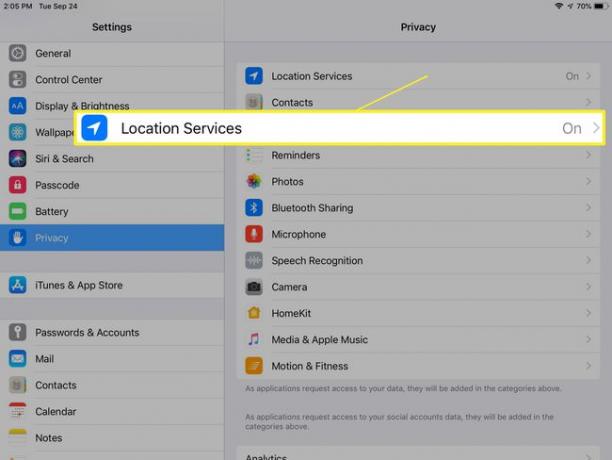
-
Bewege das Standortdienste Schieberegler auf aus/weiß, um die Standortfreigabe zu deaktivieren.
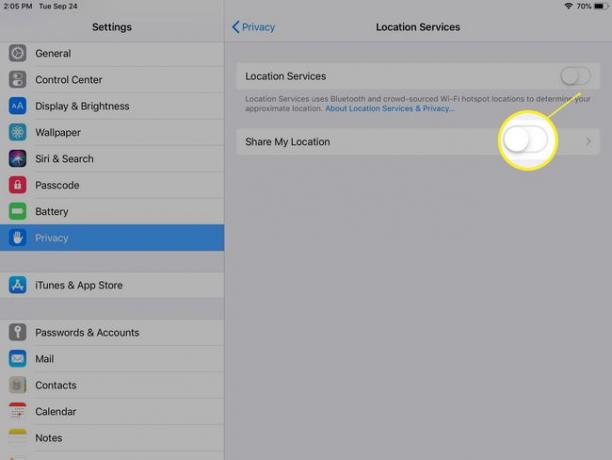
-
Wenn Sie die Ortungsdienste für einige Apps aktiviert lassen müssen, ändern Sie den Schieberegler neben Ortungsdienste nicht. Lassen Sie es eingeschaltet/grün und verwenden Sie die Schieberegler neben den Apps in der Liste auf dem Bildschirm, um einigen Apps selektiv den Zugriff auf Ihren Standort zu erlauben.

Auto-Helligkeit verwenden
Der Bildschirm des iPads kann sich automatisch an die Umgebungshelligkeit des Raums anpassen, in dem es sich befindet. Dadurch wird die Belastung des iPad-Akkus verringert, da sich der Bildschirm an hellen Orten automatisch abdunkelt. So aktivieren Sie diese Funktion:
Zapfhahn Einstellungen auf dem iPad-Startbildschirm.
-
Zapfhahn Allgemein im linken Bereich und wählen Sie Barrierefreiheit im Hauptbildschirmbereich.

-
Zapfhahn Unterkünfte anzeigen.

-
Bewege das Automatische Helligkeit Schieberegler auf Ein/Grün.

Bildschirmhelligkeit reduzieren
Diese Einstellung steuert die Helligkeit des Bildschirms Ihres iPads. Wie Sie sich wahrscheinlich vorstellen können, wird der Akku des iPads umso mehr Saft benötigt, je heller Ihr Bildschirm ist. Je dunkler Sie also Ihren Bildschirm halten können, desto länger ist die Akkulaufzeit Ihres iPads. Optimieren Sie diese Einstellung, indem Sie zu:
Zapfhahn Einstellungen auf dem Homescreen des iPads.
Zapfhahn Bildschirmhelligkeit im linken Bereich.
-
Verschieben des Helligkeit Schieberegler auf eine niedrigere, aber immer noch bequeme Einstellung für die Anzeige.

Reduzieren Sie Bewegungen und Animationen
Ab iOS 7 hat Apple einige coole Animationen in die iOS-Benutzeroberfläche eingeführt, einschließlich eines Parallax-Startbildschirms. Das bedeutet, dass sich das Hintergrundbild und die darüber liegenden Apps scheinbar unabhängig voneinander auf zwei Ebenen bewegen. Das sind interessante Effekte, aber sie entladen den Akku. Wenn Sie sie nicht brauchen (oder wenn sie machen dich bewegungskrank), schalten Sie sie aus, indem Sie die Einstellung „Bewegung reduzieren“ aktivieren. Hier ist wie:
Zapfhahn Einstellungen auf dem iPad-Startbildschirm.
-
Zapfhahn Allgemein im linken Bereich und wählen Sie Barrierefreiheit im Hauptbildschirmbereich.

-
Zapfhahn Bewegung reduzieren.

-
Bewege das Bewegung reduzieren Schieberegler auf Ein/Grün.

Equalizer ausschalten
Die Musik-App auf dem iPad verfügt über einen integrierten Equalizer, der automatisch Einstellungen wie Bässe und Höhen anpasst, um den Klang von Musik in bestimmten Genres zu verbessern. Da dies eine On-the-Fly-Anpassung ist, wird der Akku des iPads entladen. Wenn Sie kein High-End-Audiophiler sind, können Sie wahrscheinlich leben, ohne dass dies die meiste Zeit eingeschaltet ist. Um es auszuschalten:
Zapfhahn Einstellungen auf dem iPad-Startbildschirm.
-
Zapfhahn Musik im linken Bereich und wählen Sie EQ in dem Wiedergabe Abschnitt des Hauptbildschirms.
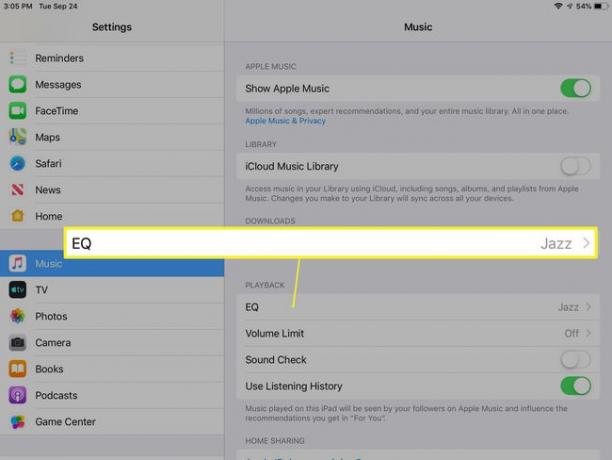
-
Zapfhahn aus.

Früher automatisch sperren
Sie können bestimmen, wie schnell der Bildschirm des iPads gesperrt wird, wenn es eine Weile nicht berührt wird. Je schneller es sperrt, desto weniger Akkulaufzeit wird verbraucht. So ändern Sie diese Einstellung:
Zapfhahn Einstellungen auf dem iPad-Startbildschirm.
-
Zapfhahn Bildschirmhelligkeit im linken Bereich und tippen Sie auf Automatische Sperre im Hauptbildschirmbereich.

-
Wählen Sie ein Intervall: Je kürzer, desto besser für eine längere Akkulaufzeit.

Fitness-Tracking deaktivieren
Dank an seine Reihe von coolen und nützlichen Sensoren, kann das iPad Ihre Bewegungen und Aktivitäten verfolgen, um aufzuzeichnen, wie viel Sport Sie machen. Dies entlädt den Akku und erfasst – es sei denn, Sie haben Ihr iPad ständig bei sich – nicht viele nützliche Informationen. (Es ist nützlicher auf dem iPhone, das die meiste Zeit bei Ihnen ist.) Deaktivieren Sie diese Funktion auf dem iPad, um etwas Akkulaufzeit zu sparen.
Zapfhahn Einstellungen auf dem iPad-Startbildschirm.
-
Zapfhahn Privatsphäre im linken Bereich und tippen Sie auf Bewegung & Fitness im Hauptbildschirmbereich.
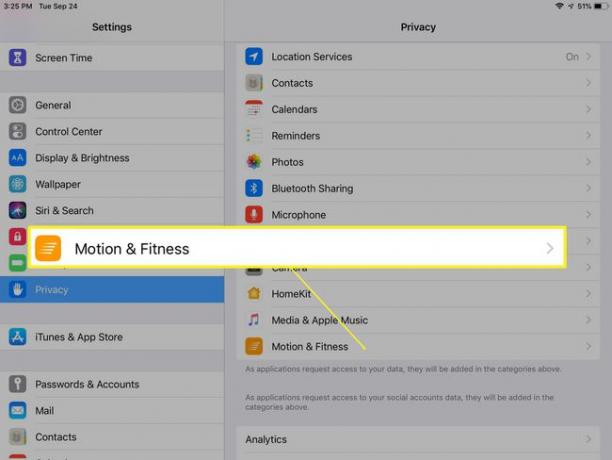
-
Bewege das Fitness-Tracking Schieberegler auf aus/weiß.

Fotos nicht automatisch in iCloud hochladen
Wie Sie sehen, ist das Herunterladen und Hochladen von Daten eine der Hauptursachen für die verkürzte Akkulaufzeit. Dies gilt insbesondere für automatische Uploads und Downloads, die im Hintergrund stattfinden, da Sie nicht wissen, wann sie stattfinden werden. Es gibt eine Einstellung auf dem iPad, die jedes Foto, das Sie aufnehmen, automatisch in die iCloud hochladen kann. Dies mag für Fotografen wichtig sein, aber für alle anderen verbraucht es viel Akkulaufzeit. So schalten Sie es aus:
Zapfhahn Einstellungen auf dem iPad-Startbildschirm.
-
Tippe oben im linken Bereich auf deinen Namen und tippe auf iCloud im Hauptbildschirmbereich.

-
Zapfhahn Fotos im iCloud-Einstellungsbildschirm.

-
Bewegen Sie den Schieberegler neben iCloud-Fotos zu creme/weiß.

Identifizieren Sie Apps, die Schweinebatterien verwenden
Eine der besten Möglichkeiten, die Akkulaufzeit zu verlängern, besteht darin, herauszufinden, welche Apps die meiste Akkulaufzeit verbrauchen, und sie entweder zu löschen oder ihre Nutzung zu reduzieren. Apple gibt Ihnen die Möglichkeit, diese Apps in einem Tool zu identifizieren, das sehr nützlich ist, aber nicht allgemein bekannt ist. Damit können Sie sehen, wie viel Prozent Ihres iPad-Akkus jede App in den letzten 24 Stunden und in den letzten 10 Tagen verbraucht hat. Dies kann Ihnen bei der Entscheidung helfen, ob Sie batteriefressende Apps löschen müssen. So greifen Sie auf dieses Tool zu:
Zapfhahn Einstellungen auf dem iPad-Startbildschirm.
Zapfhahn Batterie.
-
Sehen Sie sich die Liste der Apps an, die unter den Diagrammen angezeigt werden, und wechseln Sie zwischen den beiden Zeitrahmen, um zu sehen, welche Apps am energiehungrigsten sind. Möglicherweise finden Sie einige Überraschungen, die Sie entfernen können.

Das Beenden von Apps spart nicht den Akku
Jeder weiß, dass Sie Apps beenden sollten, die Sie nicht verwenden, um die Akkulaufzeit des iPads zu verlängern, oder? Alle liegen falsch. Das Beenden von Apps spart nicht nur keine Akkulaufzeit, sondern kann auch Ihrem Akku schaden. Erfahren Sie mehr darüber, warum dies so ist in Warum Sie iPhone-Apps nicht beenden können, um die Akkulaufzeit zu verbessern.
Die verbleibende Akkulaufzeit ist leicht zu erkennen, wenn Sie Ihren Akku in Prozent anzeigen. Holen Sie sich eine Schritt-für-Schritt-Anleitung, wie das geht in So zeigen Sie Ihre Akkulaufzeit in Prozent an.
